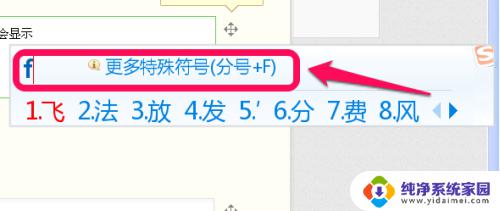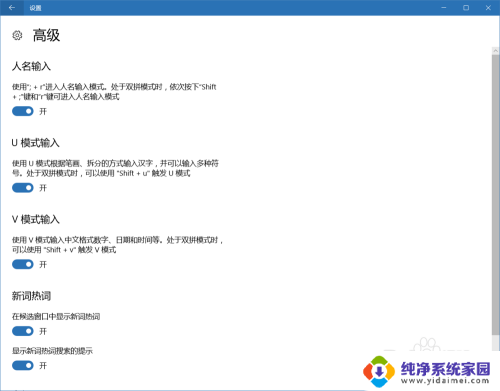电脑上特殊字符怎么打 输入法 电脑输入法怎么输入特殊符号
更新时间:2023-11-17 10:38:53作者:xiaoliu
电脑上特殊字符怎么打 输入法,现如今电脑已经成为我们日常生活中不可或缺的工具之一,但有时候在使用电脑输入法时,我们可能会遇到一些特殊字符的输入问题。比如当我们需要输入特殊符号时,该如何操作呢?电脑输入法提供了多种方法供我们输入特殊字符,只需掌握一些简单的技巧,就能轻松解决这个问题。接下来我们将介绍几种常用的输入特殊字符的方法,帮助大家更好地应对这一困扰。
具体方法:
1. 1.找到一个输入文字界面,随意输入一个文字。然后在弹出的文字显示栏中单击鼠标右键。

2.单击右键后在弹出的菜单选项中选择”软键盘“,然后在出现的特殊字符中选中自己需要输入的特殊符号。
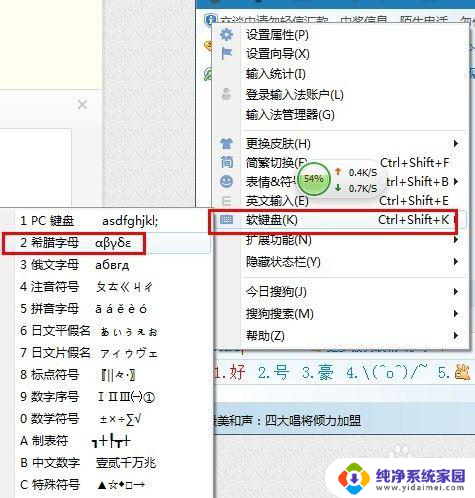
3. 3.然后在电脑桌面右下角会出现一个软键盘输入框,我们在软键盘中找到需要输入的特殊符号。单击即可选中,要输入的符号了,例如 αβγ.也可以在键盘上面选择性输入。
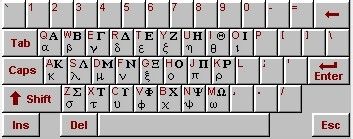
4. 最后如果要关闭软键盘,可以选择点击输入框中的软键盘图标。下图箭头所示

5.点击后即可成功关闭软键盘回到输入界面 。
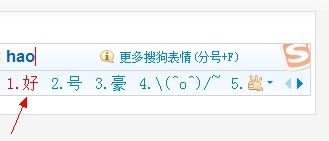
以上是解决电脑上特殊字符输入法的全部内容,如有相同问题的用户,可参考本文中介绍的步骤进行修复,希望对大家有所帮助。